IPad: วิธีการใส่หรือถอดซิมการ์ด
เรียนรู้วิธีการเข้าถึงซิมการ์ดบน Apple iPad ด้วยบทเรียนนี้.
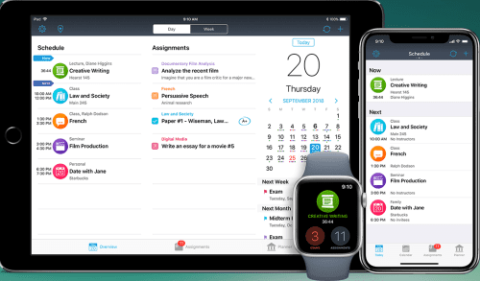
คุณกำลังมองหาการจัดระเบียบงานที่บ้าน ที่ทำงาน หรือโรงเรียนโดยใช้ iPad หรือ iPhone ของคุณหรือไม่? คุณต้องมีแอพวางแผนที่ดีที่สุดต่อไปนี้สำหรับ iPad/iPhone
การผัดวันประกันพรุ่งเป็นเรื่องง่ายเมื่อคุณมีงานมากมายรอคุณอยู่ ดังนั้น คุณอาจต้องการใช้ตัววางแผนงานและตัวจัดระเบียบเพื่อวางไว้ในไปป์ไลน์ จากนั้นขึ้นอยู่กับลำดับความสำคัญ ให้ทำงานให้เสร็จมากที่สุดเท่าที่จะทำได้
iPhone และ iPads เป็นอุปกรณ์ที่ง่ายดายสำหรับการจัดระเบียบงานและการวางแผน แต่การค้นหาแอพที่ดีที่สุดอาจเป็นงานที่น่าหวาดหวั่น เราได้รวบรวมรายชื่อแอพวางแผนที่ดีที่สุดไว้ด้านล่างเพื่อลดภาระของคุณ คุณสามารถใช้สิ่งเหล่านี้เพื่อให้มีประสิทธิผล
แอพวางแผนที่ดีที่สุดสำหรับ iPad และ iPhone: จ่ายแล้ว
1. Todoist: To-Do List & Planner
Todoistเป็นแอปวางแผนงานที่หรูหรา โฉบเฉี่ยว ใช้งานง่าย เพื่อจัดระเบียบงานมืออาชีพและงานส่วนตัวของคุณ หากคุณกำลังมองหาแอพวางแผนที่ดีที่สุดสำหรับ iPad ที่มี Apple Pencil คุณควรลองใช้แอพนี้ด้วย
คุณสมบัติการวางแผนและรายการสิ่งที่ต้องทำที่โดดเด่นมีดังนี้:
คุณสามารถสมัครสมาชิกรายเดือนได้ในราคา $4.99 และแผนรายปีในราคา $47.99
2. โครงสร้าง – วางแผนรายวัน
โครงสร้างเป็นแอพวางแผนวันแบบภาพ นอกจากนี้ยังมาพร้อมกับฟังก์ชันรายการสิ่งที่ต้องทำ เป็นหนึ่งในแอพวางแผน iPad ที่ดีที่สุดเนื่องจากคุณสมบัติดังต่อไปนี้:
การสมัครสมาชิกมีตั้งแต่ $1.49 ถึง $7.99 หรือคุณสามารถซื้อได้ตลอดชีพโดยจ่าย $29.99
3. การบ้านของฉัน
คุณเป็นนักเรียนที่กำลังมองหาแอพวางแผนที่ดีที่สุดสำหรับ iPad ที่รองรับดินสอหรือไม่? MyHomework เป็นเครื่องมือในอุดมคติ มันมาพร้อมกับตัวเลือกการวางแผนการบ้านแบบออฟไลน์ คุณสามารถซิงค์งานของคุณกับบัญชี MyHomework เมื่อคุณออนไลน์
คุณสมบัติเจ๋ง ๆ อื่น ๆ ที่คุณจะชอบมีดังนี้:
มีการสมัครสมาชิกแบบพรีเมียมและไม่มีโฆษณาในราคา $4.99 คุณยังสามารถทำให้แอปของคุณสวยงามและปรับแต่งได้โดยใช้ธีมที่คุณจะได้รับในราคา $0.99 ต่อแอป
4. อะไรก็ได้
Any.doเป็นแอปวางแผนสำหรับ iPad ที่ดีที่สุดอีกแอปหนึ่งเมื่อพิจารณาจากคำกล่าวอ้างของเว็บไซต์ทางการที่มีผู้ใช้กว่า 30 ล้านคนใช้งานแอปนี้เพื่อจัดระเบียบงานของตน คุณสมบัติที่ดีที่สุดประการหนึ่งคือการวางแผนงานร่วมกัน คุณสมบัติอื่น ๆ ที่น่าสังเกตคือ:
การซื้อในแอปอยู่ระหว่าง $2.99 ถึง $59.99
5. ความโดดเด่น
ความโดดเด่นเหมาะสำหรับคุณ หากคุณต้องสร้างบันทึกมัลติมีเดียเป็นจำนวนมาก นอกจากนี้ยังมีคุณสมบัติการวางแผนงานที่ใช้งานง่าย มาพร้อมกับการซิงค์ iCloud เพื่อรับงานของคุณจากอุปกรณ์ใดก็ได้ ค้นหาคุณสมบัติเด่นอื่น ๆ ด้านล่าง:
คุณสามารถรับแผนรายเดือนได้ในราคา $2.99 และสมัครสมาชิกรายปีในราคา $12.99
6. GoodNotes 5
GoodNotes 5เป็นแอพจดโน้ตที่ได้รับ การยกย่องอย่างสูง ใน App Store นอกจากการจดบันทึกแล้ว คุณยังสามารถใช้เพื่อวางแผนงานได้อีกด้วย เป็นการดีที่สุดที่จะเลือกจากคลังเอกสารมากมายสำหรับการวางแผนงาน
คุณสมบัติเด่นอื่น ๆ มีดังนี้:
Ultimate Student Planner และ Universal Daily Planner มีราคา $12.99
7. ไอสตูดิโอ

แอพวางแผนที่ดีที่สุดสำหรับ iPad iStudiez
หากคุณอยู่ในโรงเรียนมัธยมหรือวิทยาลัยและประสบปัญหาในการจัดการงานและการมอบหมาย ลองใช้iStudiez ช่วยให้คุณสามารถทำงานให้เสร็จได้มากขึ้นโดยการจัดระเบียบโดยใช้คุณสมบัติต่อไปนี้:
การสมัครรับข้อมูลเป็นแบบรายสัปดาห์ ($0.99) รายเดือน ($1.99) และแผนรายปี ($9.99)
8. TickTick: รายการสิ่งที่ต้องทำ & ปฏิทิน
TickTickเป็นแอพจัดการงานและสิ่งที่ต้องทำที่มีประสิทธิภาพพร้อมการซิงโครไนซ์บนคลาวด์อัตโนมัติ ดังนั้น คุณสามารถทำงานทั้งหมดบนอุปกรณ์ต่าง ๆ ด้วยบัญชี TickTick บัญชีเดียว คุณสมบัติการวางแผนงานคือ:
คุณสามารถเลือกระหว่างการสมัครสมาชิก TickTick Premium แบบรายเดือนและรายปีในราคา $2.99 และ $27.99 ตามลำดับ
9. Evernote – ตัวจัดระเบียบโน้ต
Evernoteเป็นหนึ่งในแอพการวางแผนที่ดีที่สุดสำหรับ iPad ที่มีฟังก์ชันการค้นหาเนื้อหา นอกจากนี้ยังช่วยให้คุณซิงค์งานระหว่างอุปกรณ์ต่างๆ คุณสมบัติการจัดงานคือ:
การสมัครสมาชิกและการซื้อในแอปอยู่ระหว่าง $3.99 ถึง $63.99
ตอนนี้ค้นหาแอพฟรีแวร์สำหรับ iPhone และ iPad ด้านล่างสำหรับการวางแผนงาน
แอพวางแผนที่ดีที่สุดสำหรับ iPad และ iPhone: ฟรี
10. ไมโครซอฟต์แพลนเนอร์
Microsoft Plannerเป็นแอปวางแผนงานประเภทกระดาน Kanban คุณสามารถสร้างได้หลายคอลัมน์บนแดชบอร์ดโครงการของคุณ เช่น กำลังดำเนินการ เสร็จสิ้น รอดำเนินการ ลำดับความสำคัญ ระงับ ฯลฯ จากนั้น ย้ายงานข้ามคอลัมน์เหล่านี้โดยใช้รูปแบบการลากและวาง
การใช้คุณลักษณะการแชร์กระดานงาน คุณยังสามารถทำงานร่วมกันกับสมาชิกในครอบครัว เพื่อนร่วมงาน เพื่อนร่วมชั้น และครูได้อีกด้วย คุณสามารถเปลี่ยนกระดานงานเป็น My Tasks ได้ทุกเมื่อเพื่อดูภาพรวมของงานที่ได้รับมอบหมาย
11. Google ปฏิทิน
Google ปฏิทินมีหลายวิธีในการดูงานและปฏิทินกิจกรรมของคุณ เช่น รายเดือน รายสัปดาห์ รายวัน รายปี และอื่นๆ นอกจากนี้ยังให้คุณนำเข้าปฏิทินจากเครื่องมือของบุคคลที่สามเพื่อเข้าถึงงานทั้งหมดได้ในที่เดียว
นอกจากนี้ยังช่วยให้คุณสร้างการประชุมทางวิดีโอและเสียงได้โดยตรงจากงาน นอกจากนี้ การซิงค์ปฏิทินส่วนกลางยังช่วยให้คุณเข้าถึง Google ปฏิทินจากอุปกรณ์ต่างๆ เมื่อเข้าสู่ระบบจากบัญชี Google เดียวกัน
12. Microsoft ต้องทำ
Microsoft To Doมาพร้อมกับฟีเจอร์การวางแผนงานหลายอย่าง เช่น ตัววางแผนรายวัน การจัดการงาน รายการสิ่งที่ต้องทำ และอื่นๆ ค้นหาคุณสมบัติเด่นด้านล่าง:
13. Google Tasks: ทำสิ่งต่างๆ ให้เสร็จ
Google Tasksมาพร้อมกับฟีเจอร์การวางแผนงานพื้นฐาน เช่น การสร้างงาน การบันทึกงาน การแก้ไขงาน การจัดการงาน ฯลฯ โดยจะซิงค์เนื้อหาในแอปต่างๆ ของ Google Workspace เช่น Gmail, Google Keep, Google ปฏิทิน เป็นต้น
คุณสมบัติการวางแผนงานที่น่าสังเกตคือ:
บทสรุป
ตอนนี้คุณสามารถควบคุมความรับผิดชอบของคุณได้ทุกที่ทุกเวลาและบนอุปกรณ์ใดก็ได้โดยใช้แอพวางแผนที่ดีที่สุดสำหรับ iPad/iPhone ที่กล่าวถึงข้างต้น
ขึ้นอยู่กับความต้องการและงบประมาณของคุณ คุณสามารถเลือกแอปการวางแผนงานใดแอปหนึ่งเหล่านี้ คุณอาจสนใจขั้นตอนการแก้ไขปัญหาเพื่อแก้ไขปัญหาiPad Keeps Shutting Down
แสดงความคิดเห็นของคุณด้านล่างหากคุณต้องการแบ่งปันเคล็ดลับและลูกเล่นสำหรับการวางแผนงานและการจัดระเบียบที่บ้านหรือที่ทำงาน
เรียนรู้วิธีการเข้าถึงซิมการ์ดบน Apple iPad ด้วยบทเรียนนี้.
ในโพสต์นี้เราจะพูดถึงวิธีแก้ปัญหาที่การนำทางแผนที่และฟีเจอร์ GPS ไม่ทำงานอย่างถูกต้องบน Apple iPhone.
Apple Watch ของคุณทำให้แบตเตอรี่หมดเร็วกว่าปกติหรือไม่? อ่านโพสต์เพื่อค้นหาวิธีแก้ไขปัญหาแบตเตอรี่หมดของ Apple Watch
เรียนรู้วิธีลบคำแนะนำแอพ Siri บน Apple iPhone และ iPad ของคุณ
เราแสดงตัวเลือกที่ดีที่สุดสำหรับการเชื่อมต่อ Apple iPad ของคุณกับโปรเจ็กเตอร์ด้วยบทช่วยสอนนี้
ไม่ทราบวิธีการเปิดไฟล์ Zip บน iPhone? คลิกที่นี่เพื่อเรียนรู้วิธีการสร้าง ดูตัวอย่าง และเปิดไฟล์ Zip ได้ในพริบตา
การเรียนรู้วิธีปิด VPN บน iPhone ของคุณเป็นเรื่องสำคัญสำหรับการรักษาความเป็นส่วนตัวและการเชื่อมต่ออินเทอร์เน็ตที่ไม่มีปัญหา
เปิดหรือปิด Data Roaming บน Apple iPhone X หรือ 8 โดยใช้บทช่วยสอนนี้
ขณะที่คุณพิมพ์ข้อความหรือทำงานในเอกสารบน Android, iPhone หรือ iPad คุณอาจพบกรณีที่คุณต้องเพิ่มเครื่องหมายตัวหนอนเป็นอักขระเดี่ยวหรือเครื่องหมายเน้นเสียง。 ปัญหาที่เกิดขึ้นคือ—ตัวหนอนไม่ปรากฏบนคีย์บอร์ดมือถือ。
คำแนะนำที่ชัดเจนในการเปิดหรือปิด <strong>JavaScript</strong> ใน <strong>Safari</strong> บนอุปกรณ์ <strong>iPhone</strong> และ <strong>iPad</strong>







